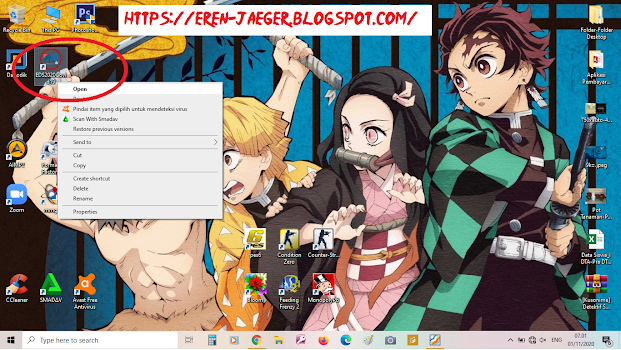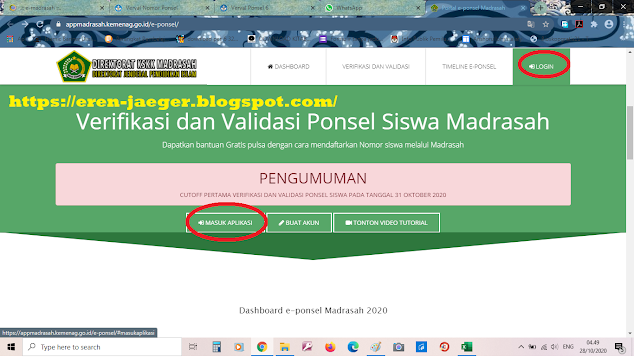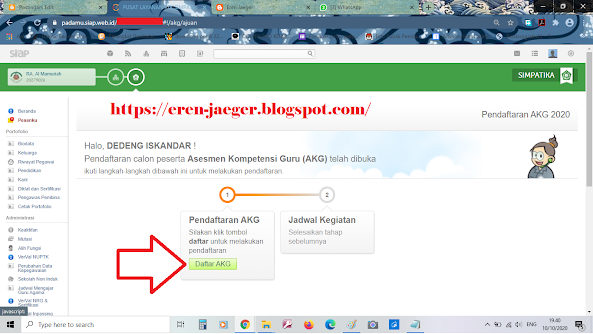Archive for October 2020
Langkah Aplikasi EDS 2020
Rilis Aplikasi EDS 2020 Covid-19
sumber : http://pmp.dikdasmen.kemdikbud.go.id/berita/berita-detail/RILIS-APLIKASI-EDS-2020-COVID19
Kepada Yth.
- Kepala LPMP
- Kepala Dinas Pendidikan Provinsi
- Kepala Dinas Pendidikan Kabupaten/Kota
- Kepala SD, SMP, SMA, SPK, dan SLB
- Bapak/Ibu Pengawas Sekolah
di seluruh Indonesia
Assalamualaikum warahmatullahi wabarakatuh
Dalam rangka pengumpulan data Evaluasi Diri Sekolah (EDS) tahun 2020 di masa darurat Covid-19, Direktorat Jenderal Pendidikan Anak Usia Dini, Pendidikan Dasar, dan Pendidikan Menengah merilis Aplikasi EDS 2020 Covid-19. Prosedur pengumpulan data telah mengalami penyesuaian agar efektif digunakan di masa darurat pandemi Covid-19, diantaranya sebagai berikut:
- Instrumen disusun mengacu pada standar nasional pendidikan dan kebijakan penyelenggaraan pendidikan selama masa darurat Covid-19 melalui Surat Edaran Nomor 4 Tahun 2020 Tentang Pelaksanaan Kebijakan Pendidikan dalam Masa Darurat Penyebaran Coronavirus Disease (COVID-19) dan Keputusan Bersama 4 Menteri tentang Panduan Penyelenggaraan Pembelajaran pada Tahun 2020/2021 dan Tahun Akademik 2020/2021 di Masa darurat COVID-19.
- Responden yang terlibat dalam pengumpulan data EDS tahun 2020 adalah Kepala Sekolah dan Guru.
- Bagi sekolah yang menyelenggarakan belajar dari rumah (BDR), responden dapat melakukan pengisian instrumen menggunakan Aplikasi Offline Surveys melalui ponsel Android. Hasil pengisian instrumen dikirim kepada operator sekolah menggunakan media daring untuk diunggah pada Aplikasi EDS 2020 Covid-19.
- Operator sekolah berperan sebagai terminal data, dengan memastikan hasil pengisian instrumen dari responden masuk ke Aplikasi EDS. Setelah progres data lengkap, operator sekolah melakukan sinkronisasi data EDS.
- Pengawas sekolah melakukan supervisi penjaminan mutu pendidikan pada sekolah binaannya melalui Aplikasi e-Supervisi Mutu versi Android yang dapat diunduh di google play store
Sasaran pengumpulan data mutu menggunakan Aplikasi EDS 2020 Covid-19 adalah satuan pendidikan SD, SMP, SMA, SPK, dan SLB. Adapun untuk pengumpulan data mutu satuan pendidikan SMK dikelola oleh Ditjen Vokasi. Untuk kesempatan rilis saat ini Aplikasi EDS 2020 Covid-19 sudah dapat digunakan oleh satuan pendidikan SD, SMP, dan SMA. Untuk satuan pendidikan SPK dan SLB akan diakomodasi pada kesempatan rilis tahap selanjutnya.
Aplikasi EDS 2020 Covid-19 dirilis dalam 2 tahap. Tahap-1 akan dirilis installer dengan fokus tujuan pada pengumpulan data EDS. Tahap-2 akan dirilis patch untuk penghitungan rapor mutu. Berikut daftar pembaruan Aplikasi EDS 2020 Covid-19 pada tahap-1:
- Pembaruan instrumen tahun 2020
- Perubahan jenis dan jumlah responden
- Mekanisme registrasi menggunakan tarik data dari Aplikasi Dapodik Sekolah
- Import file pengisian instrumen dari Aplikasi Offline Surveys
- Konfigurasi akses aplikasi EDS menggunakan jaringan lokal/internet
Aplikasi EDS 2020 Covid-19 dirilis dalam bentuk installer. Sekolah wajib melakukan uninstall aplikasi EDS versi sebelumnya terlebih dahulu. Untuk kelancaran installasi dan penggunaan Aplikasi EDS Covid 19 sekolah diharapkan memperhatikan panduan teknis sebagai berikut:
- Pastikan Aplikasi Dapodik versi terbaru sudah terinstal.
- Hapus/uninstall Aplikasi EDS versi sebelumnya (Aplikasi EDS versi 2020.08.17)
- Diharuskan untuk melakukan restart komputer untuk melengkapi proses hapus/uninstall Aplikasi EDS versi sebelumnya.
- Instal aplikasi EDS 2020 Covid-19 sampai selesai. Aplikasi dapat diunduh di sini.
- Lakukan registrasi dengan memilih salah satu cara registrasi
- Registrasi dengan Dapodik lokal. Proses registrasi ini menarik data dari Aplikasi Dapodik yang terinstal di komputer milik sekolah. Proses registrasi tidak memerlukan koneksi internet (Offline)
- Registrasi dengan prefill EDS. Proses registrasi ini mengambil data dari server EDS menggunakan mekanisme prefill. Prefill dapat diunduh pada menu unduhan di laman PMP. Registrasi menggunakan prefill disarankan bagi sekolah yang sudah melakukan sinkronisasi data EDS
- Pilih kandidat responden di manajemen pengguna
- SD/SLB : 9 responden ( 1 kepala sekolah dan 8 guru)
- SMP/SMA : 11 responden (1 kepala sekolah dan 10 guru)
- Pengisian instrumen oleh responden dilakukan melalui Aplikasi Offline surveys di ponsel android. Hasil pengisian berupa file DBResult.csv dikirimkan kepada operator sekolah.
- Operator sekolah mengunggah/import file DBResult.csv ke Aplikasi EDS 2020 Covid-19. Disarankan setelah proses import selesai melakukan hitung ulang total kemajuan yang ada di beranda.
- Operator sekolah memastikan progres data sudah 100% melalui menu hitung kemajuan, kemudian melakukan sinkronisasi data EDS. Sinkronisasi hanya dapat dilakukan setelah hitung kemajuan mencapai 100%.
Demikian informasi yang dapat kami sampaikan. Panduan teknis penggunaan Aplikasi secara lengkap dapat dipelajari pada dokumen panduan yang dapat diunduh pada lampiran berita ini. Atas perhatian dan kerja sama Bapak/Ibu, kami ucapkan terima kasih.
Wassalamualaikum warahmatullahi wabarakatuh.
Salam Budaya Mutu
LAMPIRAN
Tautan Unduhan:
Rilis Aplikasi EDS 2020 Covid-19
- Kartu identitas Anda sebagai pengirim. Bisa KTP, SIM, Paspor.
- Nomor HP Anda sebagai pengirim.
- Nomor HP penerima.
- Uang tunai yang akan dikirimkan.
- Biaya admin.
- Minimum transfer = Rp10.000 per transaksi.
- Maksimum transfer = Rp5.000.000 per transaksi.
- Biaya admin untuk kirim uang di bawah 1 juta = Rp15.000 per transaksi.
- Biaya admin untuk kirim uang di atas 1 juta = Rp25.000 per transaksi.
- Kode MTCN adalah kode berupa 10 digit nomor untuk diberikan ke penerima, lalu penerima menyampaikan ke kasir Alfamart / Indomaret supaya bisa mencairkan uangnya.
- Masa berlaku kode MTCN = 30 hari. Lebih dari itu, uang tidak bisa diambil oleh penerima dan akan dikembalikan kepada pengirim sebelumnya.
- Siapkan kartu identitas KTP dan kode MTCN 10 digit yang sudah diberikan oleh pengirim.
- Pergi ke gerai Alfamart / Indomaret terdekat.
- Hampiri kasir, bilang ingin menerima transferan uang.
- Berikan kode MTCN 10 digit kepada kasir untuk memproses kiriman uang.
- Tunggu sampai terkonfirmasi, uang akan diberikan kepada Anda.
- Terima uang dan struk tanda penerimaan uang.
- Selesai.
- Tanpa rekening, mudah & praktis.
- Tidak perlu antre seperti kirim di teller bank.
- Jam buka lebih lama, sampai jam 10 malam (bahkan ada yang 24 jam). Tidak seperti di bank atau kantor pos.
- Persyaratan mudah tanpa ribet administrasi.
- Prosesnya juga mudah tidak perlu menunggu lama.
- Jangkauan luas, selama ada Alfamart / Indomaret di wilayah terdekat.
- Biaya jauh lebih mahal dibanding transfer antarbank (teller / ATM).
- Uang kas masing-masing wilayah bisa beda-beda.
Cara Transfer Uang Lewat Alfamart & Indomaret Tanpa Rekening
Bantuan Kuota Data Internet Untuk Siswa Madrasah
Tutorial Pendataan Bantuan Kuota Data Internet Untuk Siswa Madrasah
- Pendaftaran dilakukan secara online di link daftar Prakerja www.prakerja.go.id. Setelah membuka lakukan login dengan akun yang telah dibuat.
- Bagi yang belum daftar, klik daftar. Lalu isi alamat email, password, dan konfirmasi password. Klik Saya menyetujui Syarat dan Ketentuan dan Kebijakan Privasi yang berlaku. Lalu klik daftar.
- Setelah daftar, data akan diverifikasi melalui email. Klik verifikasi data melalui email.
- Isi verifikasi KTP dengan masukkan 16 digit nomor KTP, nomor kartu keluarga, dan tanggal lahir.
- Selanjutnya, verifikasi telepon dengan masukkan data diri dan nomor HP. Kode OTP akan dikirimkan melalui SMS.
- Berikutnya saat foto, pastikan seluruh wajah terlihat jelas. Jangan gunakan kacamata dan masker.
- Siapkan alat tulis untuk mengikuti tes motivasi dan kemampuan dasar secara online
- Klik Gabung pada gelombang daftar Prakerja yang sedang dibuka, yakni Prakerja gelombang 11.
- Tunggu pengumuman seleksi peserta yang lolos daftar Prakerja.
Cara Daftar Kartu Prakerja Gelombang 11 di www.prakerja.go.id
Aplikasi E-Raport SD dan Penggunaannya
- 2015 = Rilis SIMPATIKA
- 2016 = Verval NRG
- 2017 = Linieritas TPG
- 2018 = SKMT & SKBK
- 2019 = SKAKPT & PPG
- 2020 = AKG, PKB dan Program GTK Lainnya
- Guru login di SIMPATIKA menggunakan akun individu masing - masing
- Jika guru belum melakukan verval ijazah maka wajib melakukan verval ijazah terlebih dahulu
- Guru memilih mata pelajaran AKG berdasarkan linieritas sertifikat pendidiknya atau ijazah S1/D4nya. Pemilihan mata pelajaran juga dilihat berdasarkan jenjang satminkalnya.
- Guru memilih Tempat Asesmen Guru (AKG) yang terdekat dari satminkalnya.
- Kankemenag Kabupaten/Kota memberikan persetujuan/penolakan berdasarkan profil dan kuota dari calon peserta di wilayahnya.
- Guru mencetak surat keterangan peserta AKG
- Pendataan kandidat lokasi ujian dilaksanakan oleh Kankemenag Kab/Kota
- Tempat / Lokasi ujian sebaiknya tersedia minimal 1 tempat di setiap Kab/Kota
- Asumsi satu lokasi ujian memiliki min. 20 PC (20 peserta ujian) per sesi (2 jam persesi) dan 3 sesi per hari (9 sesi dalam 3 hari). Total kapasitas 180 peserta ujian perlokasi dalam 3 hari
- Jumlah lokasi ujian disesuaikan dengan jumlah calon peserta AKG di setiap wilayah Kab/Kota yang ditentukan oleh Kankemenag Kab/Kota.
Cara Daftar AKG Tahun 2020 di SIMPATIKA
Sumber : Chanel Youtube - Lustig Official